Stammkarten erstellen und bearbeiten
Stammkarten erstellen und bearbeiten https://help.heredis.com/wp-content/themes/corpus/images/empty/thumbnail.jpg 150 150 Heredis Help Knowledgebase Heredis Help Knowledgebase https://help.heredis.com/wp-content/themes/corpus/images/empty/thumbnail.jpgSie haben die Möglichkeit Personen- und Paarstammkarten zu erstellen und zu bearbeiten.
Stammkarten erstellen
- Wählen Sie (Windows) Berichte / (Mac) Dokumente > Stammkarten oder klicken Sie auf den Button Stammkarten
 in der Symbolleiste.
in der Symbolleiste. - Wählen Sie zuerst in der linken Liste den Typ der Stammkarte.
- Wählen Sie das gewünschte Design im Ansichtsfenster.
Windows: Stammkarte und Design wählen
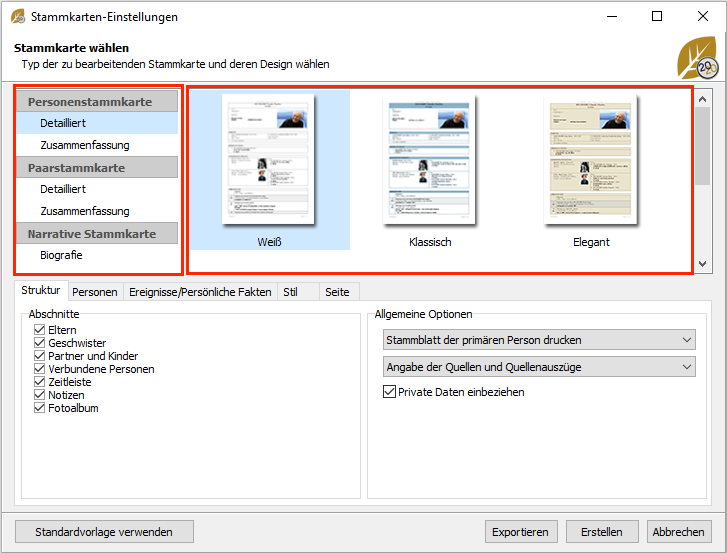
Mac: Stammkarte und Design wählen
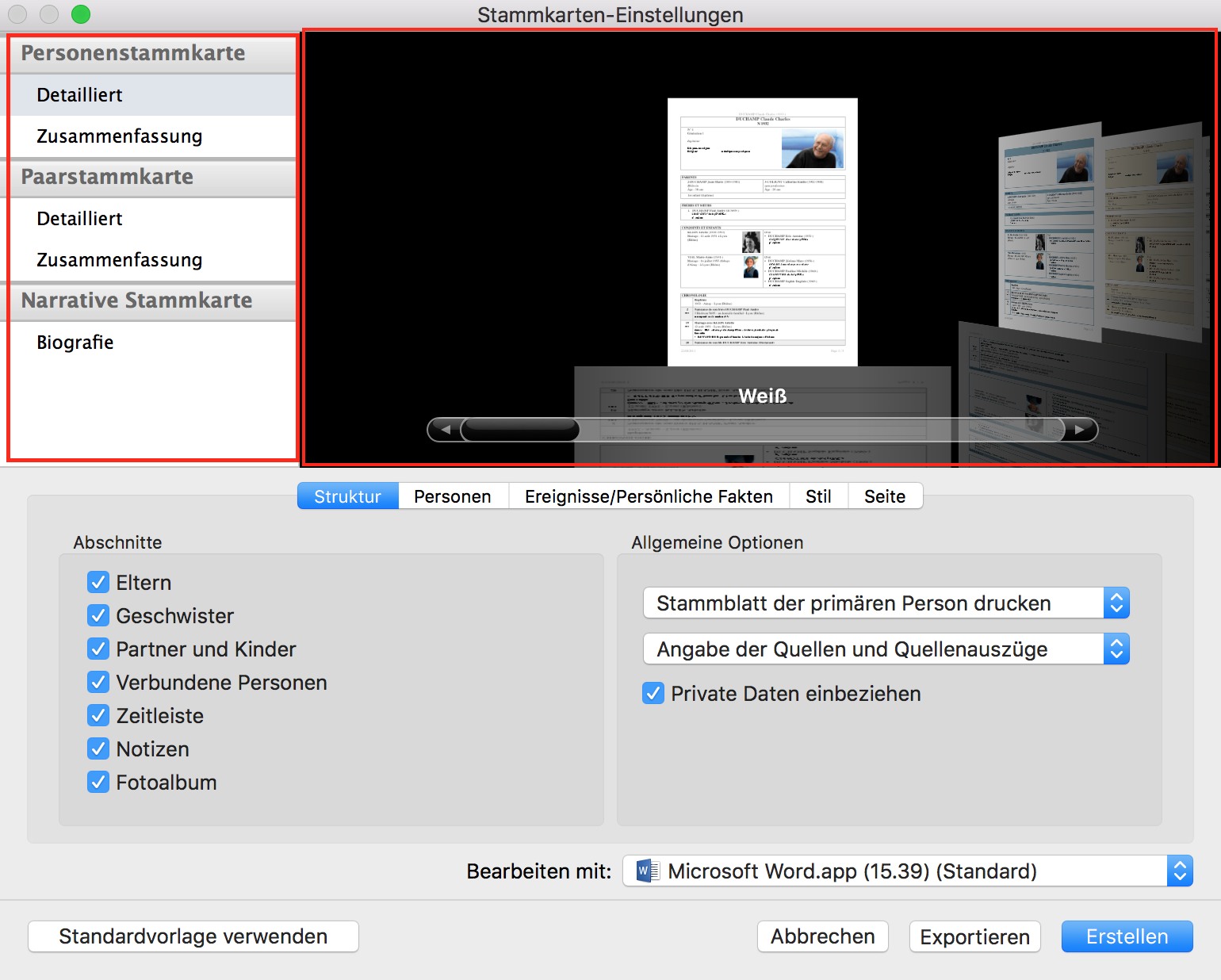
- Klicken Sie auf die verschiedenen Registerkarten und wählen Sie wie nachstehend beschrieben die entsprechenden Parameter für die Erstellung Ihrer Stammkarte.
Stammkarte verfassen
Windows: Design
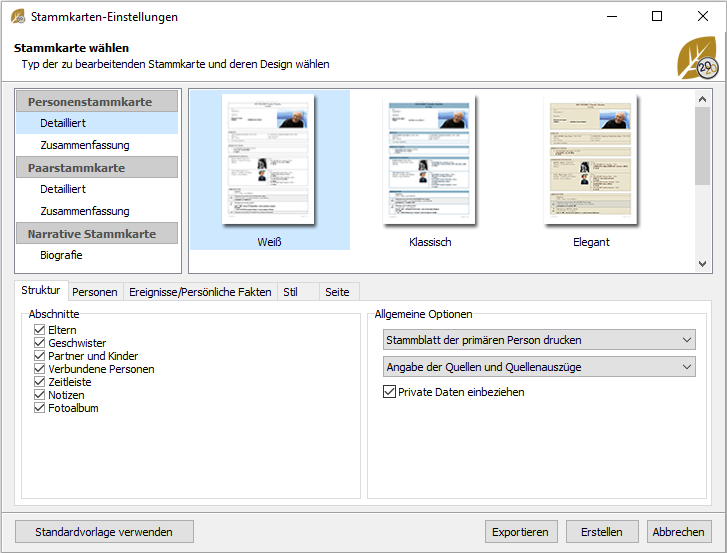
Mac: Design

Bestimmen Sie die Optionen für den Inhalt und das Design unter den verschiedenen Registerkarten. Änderungen bei einem Stammkartentyp sind für einen späteren Gebrauch gespeichert.
- Klicken Sie auf die Registerkarte Struktur.
- Aktivieren Sie die zu berücksichtigenden Informationen: Familienmitglieder, Fotoalbum, Notizen, private Daten etc.
- Wählen Sie in der Dropdown-Liste, wie die Quelle angezeigt wird.
- Wählen Sie die zu bearbeitenden Personen.
- Tipp: Möchten Sie die Stammkarten für mehrere Personen in Ihrer Datei gleichzeitig bearbeiten, müssen Sie diese zuerst mit dem Button
 in der Ansicht Personenbezogene Daten markieren. Über die Intelligente Suche können Sie mit Hilfe von einem bzw. mehreren Suchkriterien mehrere Personen gleichzeitig bearbeiten. Suchen Sie zum Beispiel nach allen Personen mit dem Vornamen Thomas und klicken Sie im Bearbeitungsfeld auf den Button Markiert >Als markiert erklären. Mehr erfahren Sie im Artikel Intelligente Suche. Dann wählen Sie Stammblätter der markierten Personen drucken. Sie werden alle relevanten Stammblätter gleichzeitig erhalten.
in der Ansicht Personenbezogene Daten markieren. Über die Intelligente Suche können Sie mit Hilfe von einem bzw. mehreren Suchkriterien mehrere Personen gleichzeitig bearbeiten. Suchen Sie zum Beispiel nach allen Personen mit dem Vornamen Thomas und klicken Sie im Bearbeitungsfeld auf den Button Markiert >Als markiert erklären. Mehr erfahren Sie im Artikel Intelligente Suche. Dann wählen Sie Stammblätter der markierten Personen drucken. Sie werden alle relevanten Stammblätter gleichzeitig erhalten.
![]()
Achtung: Je mehr Personen Sie wählen, desto länger dauert der Druckvorgang. Wenn Sie eine große Datei haben, geben Sie nicht zu viele Personen ein, um Heredis nicht mehrere Stunden zu blockieren.
Windows: Struktur
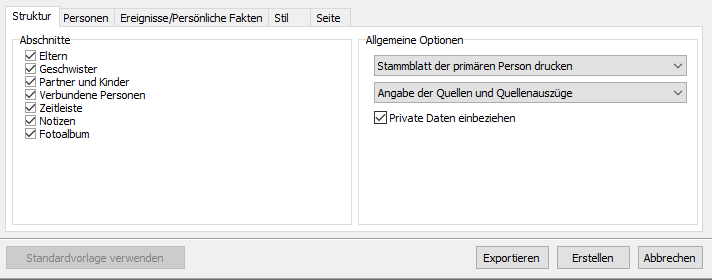
Mac: Struktur
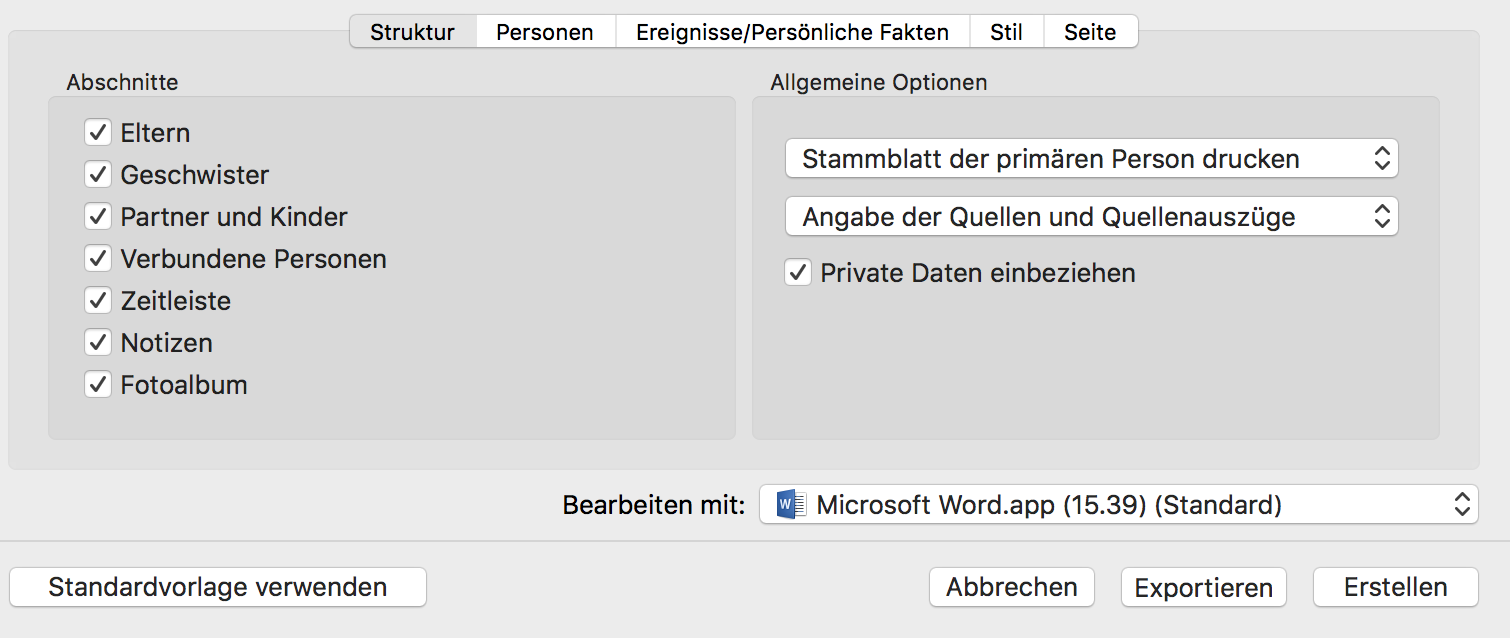
- Klicken Sie auf die Registerkarte Personen.
- Wählen Sie das Format der Vor- und Nachnamen.
- Aktivieren Sie die Kontrollkästchen Präfix einbeziehen, Suffix einbeziehen und Spitzname einbeziehen, wenn diese Felder ausgefüllt sind.
- Aktivieren Sie folgende Kontrollkästchen, um diese Informationen in der Stammkarte mit anzuzeigen: Nummern, Bevorzugte Bilder, Beruf, Titel, Filiation, Unterschrift, Labels, Kennzeichnungslabels (vertraulich, kinderlos …), Notizen.
- Aktivieren Sie die Kontrollkästchen, um die Partner der Kinder sowie die eventuellen Nachfahren zu erwähnen.
- Seit Heredis 2025: Aktivieren Sie folgende Kontrollkästchen, um Farblabels und Weitere Namen anzuzeigen.
Windows: Personen
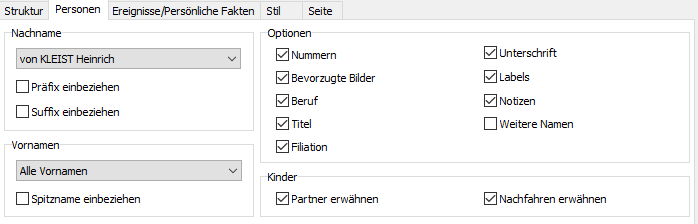
Mac: Personen
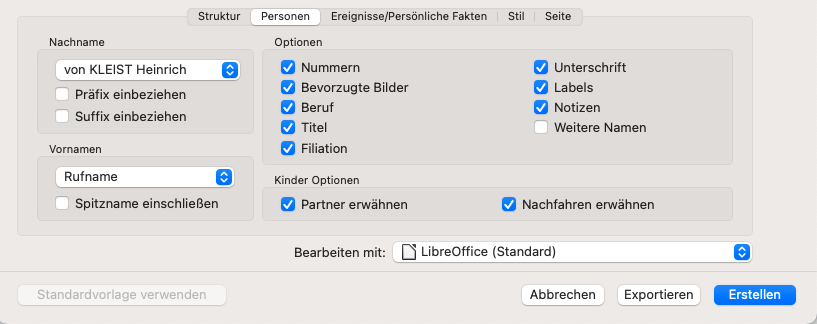
- Klicken Sie auf die Registerkarte Ereignisse/Persönliche Fakten:
- Aktivieren Sie das Kontrollkästchen Nebenereignisse (ausgenommen Tod und Eheschließung), Ereignisse der unmittelbaren Familienmitglieder (z. B. Ereignisse, bei denen die Person als Zeuge auftrat) oder (Windows) Persönliche Fakten.
- Wählen Sie das Datumsformat.
- Aktivieren Sie das Kontrollkästchen Gregorianischen Kalender verwenden, um alle Daten in diesem Kalender anzuzeigen, unabhängig davon, in welchem Kalender diese eingegeben wurden.
- Wählen Sie in der Dropdown-Liste die Ortsangabe aus und entscheiden Sie, welche Elemente der gespeicherten Orte in der Stammkarte angezeigt werden sollen.
- Aktivieren Sie das Kontrollkästchen Mit Ortsunterteilung, um den Ort genau zu präzisieren.
- Aktivieren Sie die Kontrollkästchen Zeugen angeben und Notizen angeben, wenn Sie diese Information anzeigen möchten.
- Aktivieren Sie Persönliche Fakten.
- Wenn Sie die narrative Stammkarte Biografie gewählt haben, aktivieren Sie das Kontrollkästchen Fehlende Informationen darstellen, damit Ihre Familie diese vervollständigen kann.
Windows: Ereignisse/Persönliche Fakten

Mac: Ereignisse/Persönliche Fakten
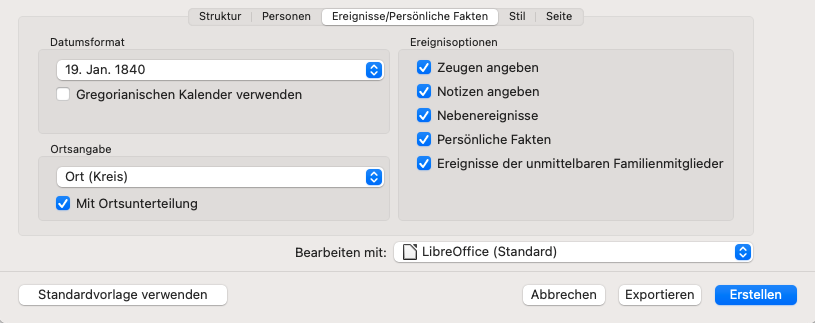
- Klicken Sie auf die Registerkarte Stil und wählen Sie das Format:
- Schriftart
- Schriftgröße und Farbe
- Getrennte Farben für Männer, Frauen und Nummern
- Farbe der Titel
- Farbe des Hintergrunds
- Farbe und Breite der Umrandung.
Windows: Stil

Mac: Stil
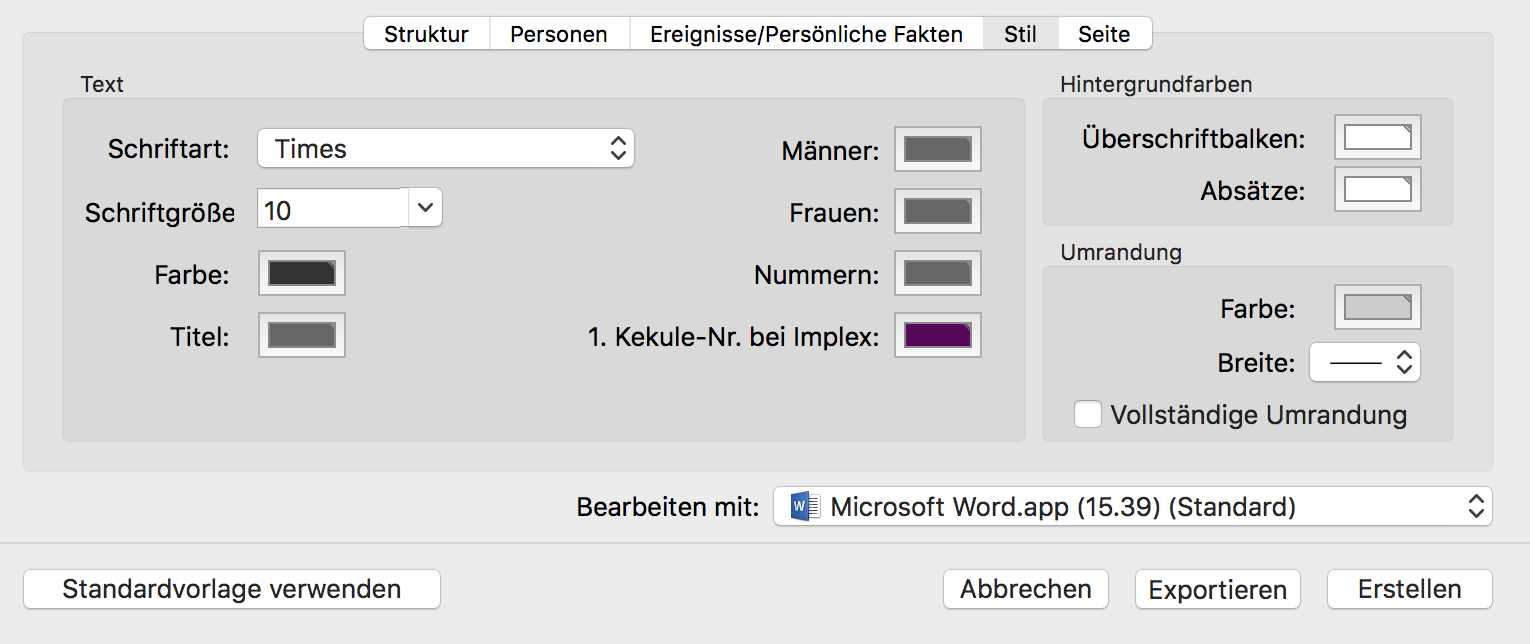
- Klicken Sie auf die Registerkarte Seite und stellen Sie die Druckoptionen ein:
- Text für die Kopfzeile eingeben
- Anzuzeigende Informationen in der Fußzeile bestimmen
- Format und Ausrichtung der Seiten
- Seitenränder
Windows: Seite

Mac: Seite

- (Mac) Wählen Sie das Textverarbeitungsprogramm, mit dem Sie das Dokument bearbeiten möchten. Heredis zeigt Ihnen alle Textverarbeitungsprogramme an, die auf Ihrem Computer installiert sind.
- (Windows) Die Stammkarte wird mit dem auf Ihrem Computer installierten Textverarbeitungsprogramm im .docx-Format erstellt. Haben Sie kein Textverarbeitungsprogramm für dieses Dateiformat installiert, wird Heredis die Datei nicht öffnen können. Prüfen Sie in der Windows-Systemsteuerung, ob ein Standard-Textverarbeitungsprogramm für Dateien mit der Endung .docx. installiert ist.
- Klicken Sie auf Erstellen, um das Textverarbeitungsprogramm zu starten.
- Klicken Sie auf Exportieren, wenn Sie die Datei anders nutzen und ein .txt Dokument erstellen möchten, das in einem reinen Textformat geöffnet wird.
Wichtig: Die erstellte Stammkarte ist ein von Heredis unabhängiges Dokument. Sie können es in Ihrem Textverarbeitungsprogramm ändern. Wenn Sie Tags wie {XE} in Ihrer Stammkarte sehen, hat das nichts mit Heredis, sondern mit Ihrem Textverarbeitungsprogramm zu tun. Mehr erfahren Sie im Artikel „Was tun, wenn ich Tags vom Typ {XE “xxxxxxxxxx Namen” } in meinen Dokumenten sehe?“.
Stammkarte speichern
Eine mit Ihrem Textverarbeitungsprogramm bearbeitete Stammkarte ist von der Heredis-Software unabhängig. Dieses Dokument kann zum späteren Ausdrucken oder Ändern gespeichert werden. Um das von Ihrem Textverarbeitungsprogramm angezeigte Dokument zu behalten, nutzen Sie die Speicherfunktion Ihres Programms. Diese finden Sie üblicherweise im Datei-Menü.
Den von Heredis vorgeschlagenen Namen für das Dokument oder den Speicherort können Sie über Datei > Speichern ändern. Im Allgemeinen bieten alle Textverarbeitungsprogramme die gleichen Funktionen an.
Stammkarte drucken
Starten Sie den Druckvorgang in Ihrem Textverarbeitungsprogramm, nachdem Sie die erforderlichen Änderungen vorgenommen haben.
Im Allgemeinen gelangen Sie zu den Druckoptionen über das Menü Datei > Drucken, das hängt aber von Ihrem Textverarbeitungsprogramm ab. Information hierzu finden Sie im Benutzerhandbuch Ihres Textverarbeitungsprogramms.
- Veröffentlicht in:
- Neuheiten
- Heredis anwenden





